TP-Link Archer T2UH е евтин Wi-Fi адаптер от TP-Link с поддръжка на новия стандарт 802.11ac и 5GHz диапазон. Това е външен USB адаптер с подвижна антена, който е чудесен за настолни компютри. Можете да го използвате и с лаптопи (например, ако вграденият модул е счупен или имате нужда от поддръжка за 5GHz честотната лента), но за лаптоп можете да намерите по-компактна версия. И ако използвате лаптоп като мен, вместо системна единица (когато почти винаги е свързан към монитор), тогава можете просто да свържете адаптера чрез USB разширение. Което, между другото, е включено.
Archer T2UH е един от най-евтините адаптери 802.11ac и най-младият в линията адаптери от TP-Link. Втората хардуерна версия (v2) вече е издадена. Съдейки по отзивите и по моите наблюдения, тя работи стабилно. Аз се сприятелих с Windows 10 без проблеми.Ще ви разкажа повече за това.

Характеристиките са скромни. В обхвата от 2.4 GHz скоростта е до 150 Mbps. Ето защо, ако използвате адаптера за свързване към Wi-Fi мрежи само в обхват 2,4 GHz, можете да спестите пари и да закупите TP-LINK TL-WN722N. Скоростта в този диапазон ще бъде същата. Препоръчвам да изберете Archer T2UH, когато имате двулентов рутер или планирате да закупите нов рутер с поддръжка на 5GHz диапазона в близко бъдеще. За да не се налага по-късно да сменяте Wi-Fi адаптера.
При честота от 5 GHz, използвайки стандарта 802.11ac, скоростта е до 433 Mbps. Разбира се, реалната скорост ще бъде по-ниска. Зависи не само от адаптера, но и от рутера, силата на сигнала, смущения и т.н. Мисля, че 100 Mbps в този диапазон могат да бъдат получени чрез добър рутер. Жалко, че няма начин да се провери.
Има поддръжка за Ad-Hoc режим. Това означава, че TP-Link Archer T2UH може не само да получава, но и да разпространява Wi-Fi мрежа. Как да направите това, написах в статията: как да разпространявате Wi-Fi от лаптоп или компютър без рутер.
Външна, подвижна антена подобрява приемането. Например: там, където Wi-Fi модулът, вграден в лаптоп, практически не улавя (едно разделение), този адаптер показва ниво на сигнала от около 75%.
Преглед
Може би някой ще се заинтересува?
TP-Link Archer T2UH се предлага в малка зелена кутия.

Съдържание на пакета: адаптер с антена, USB удължителен кабел, CD с драйвери и помощна програма, инструкции.

Има WPS бутон за свързване към Wi-Fi без парола. Прочетете повече в статията: как да използвате функцията WPS.

Свързвам адаптера чрез USB удължителен кабел.

Има индикатор. Мига зелено. Не много ярка. Можете да го видите на снимката по-горе.
Как да разбера хардуерната версия?
Мнозина се интересуват от този въпрос. Хардуерната версия на TP-Link Archer T2UH е посочена на стикер на самия пакет и на адаптера.

Както можете да видите, имам първата версия на хардуера. Версия: 1.0, или просто V1.0. Но вече има втората версия V2.0 (най-новата, към момента на писането на този текст). Тази информация може да бъде полезна при зареждане на драйвер.
Инсталация на драйвер за TP-Link Archer T2UH
Има драйвери както за Windows (Win2000 / XP / 2003 / Vista / 7/8 / 8.1 / 10), така и за Mac OS и Linux. За втората хардуерна версия все още няма драйвери за Linux на сайта. Там изглежда, че втората версия работи върху чипсет Realtek RTL8188EUS, който не се поддържа в Linux. И V1.0 работи на MediaTek MT7610U. Ако не греша.
В Windows 10 всичко е възможно най-просто. Свързах адаптера и веднъж се появи Wi-Fi. Изберете мрежа от списъка на наличните и се свържете с нея. Ето адаптера в Диспечер на устройства:
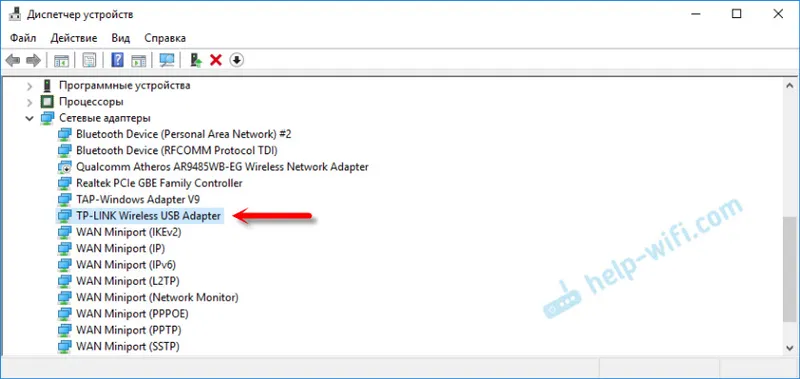
Забелязах, че след свързването на адаптера от TP-Link към Windows 10, той се появява в диспечера на устройствата не като "TP-LINK Wireless USB адаптер", а като чипсет, върху който е вграден адаптерът. Но всичко работи. В моя случай веднага се появи „TP-LINK Wireless USB Adapter“, най-вероятно поради факта, че преди това бях инсталирал драйвери за други адаптери.
Какво става, ако адаптерът не бъде автоматично открит в системата? Инсталирайте драйвера от включения диск или го изтеглете от уебсайта на TP-Link.
Следвайте връзката: https://www.tp-link.com/ru/download/Archer-T2UH_V1.html#Driver
Първо, трябва да изберете хардуерната версия на адаптера (как да го намерите, писах по-горе) и да изтеглите съответния драйвер. Той казва за коя система, версия на драйвера, дата и т.н.
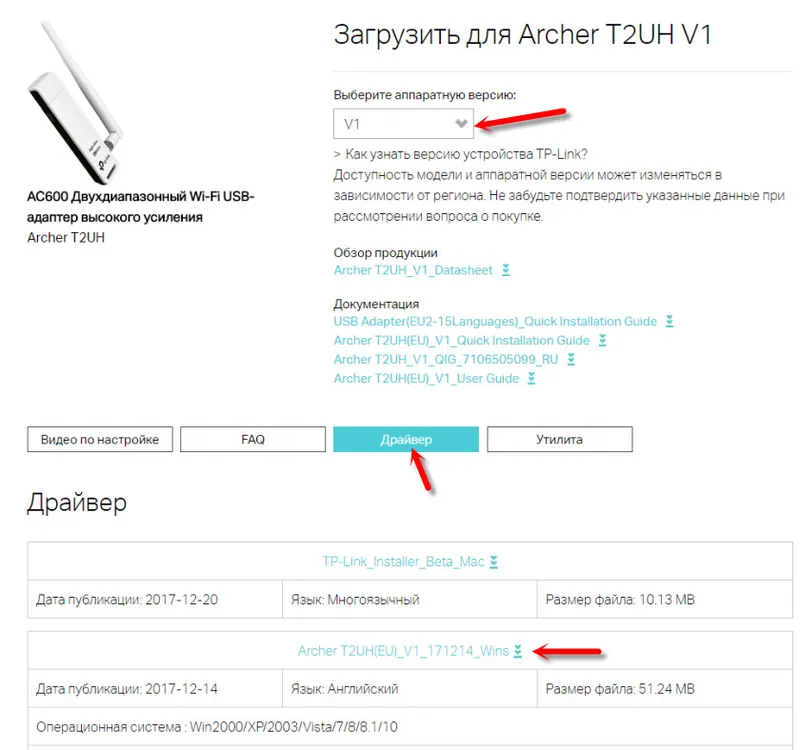
И в раздела "Помощна програма" можете да изтеглите помощна програма за управление на адаптера. Но това не е задължително. Всичко може да стане чрез настройките на Windows.
След като изтеглите драйвера, просто стартирайте файла Setup.exe, който ще намерите в изтегления архив. Процесът на инсталиране не е сложен.
Надявам се, че успяхте и компютърът видя Wi-Fi мрежата.
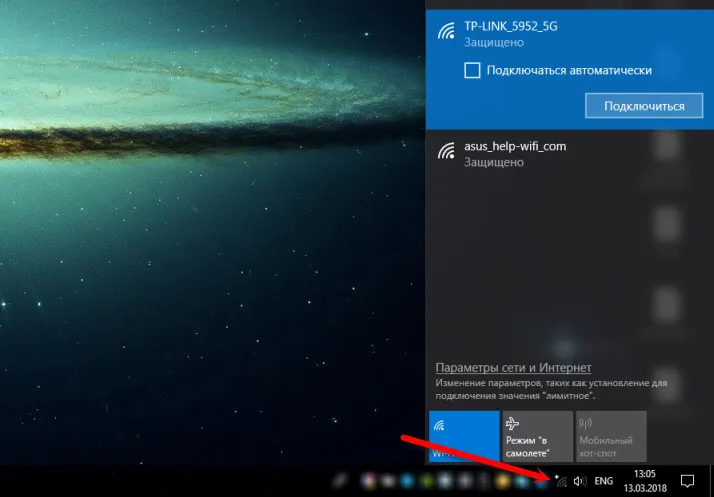
Писах за решаването на най-популярните проблеми, които може да срещнете при свързване и конфигуриране на безжичен адаптер за TP-Link в статията: TP-Link адаптерът не вижда мрежата, не се свързва с Wi-Fi, прозорецът на помощната програма е неактивен.
Не трябва да има проблеми. Има драйвери, те са инсталирани без проблеми и всичко работи. Е, ако компютърът не вижда безжични мрежи, дори след като адаптерът се появи в диспечера на устройствата, тогава проблемът най-вероятно е в деактивираната услуга за автоматично конфигуриране на WLAN. Което просто трябва да стартирате според тази инструкция.
Оставете отзивите си за TP-Link Archer T2UH в коментарите. Не забравяйте да споделите съвети за това оборудване (ако имате нещо интересно) и да задавате въпроси.


